方法
ArcMap マップの凡例でマップ アイテムを非表示にしながら、マップ上のシンボルを維持する
サマリー
デフォルトでは、マップの凡例に表示されているマップ アイテムで、[コンテンツ] ウィンドウにあるレイヤーが構成されています。 マップの凡例は、選択したマップ アイテムのみを含むようにカスタマイズできます。 マップ上のシンボルを維持しながら、マップの凡例からマップ アイテムを非表示にできます。
手順
以下のいずれかの方法を使用して、ArcMap マップの凡例から特定のマップ アイテムを非表示にしながら、マップ上のシンボルは維持します。
マップ アイテムをグラフィックスに変換し、不要なマップ アイテムを削除する注意: ArcGIS Pro でマップ アイテムを削除するには、マップの凡例のグラフィックスへの変換、マップ アイテムのグループ解除、不要なマップ アイテムの削除、マップ アイテムの再グループ化を行います。
- [レイアウト] ビューで、[凡例ウィザード] ダイアログ ボックスを構成してマップの凡例を挿入します。
- マップの凡例を右クリックし、[グラフィックスに変換]
 をクリックします。
をクリックします。 - マップの凡例を再度右クリックし、[グループの解除]
 をクリックします。
をクリックします。
マップの凡例が個別のマップ アイテムにグループ解除されます。
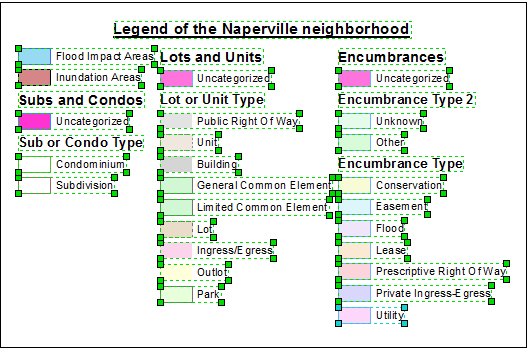
- 個別のマップ アイテムを右クリックして [削除]
 を選択します。
を選択します。
注意: 複数のマップ アイテムを選択するには、キーボードの Shift キーを押しながらマップ アイテムをクリックします。 マップ アイテムをドラッグ アンド ドロップして並べ替えます。
- 作業が完了したら、すべてのマップ アイテムを選択して右クリックし、[グループ]
 を選択します。
を選択します。
- [コンテンツ] ウィンドウで、非表示にするマップ アイテムを含むレイヤーを右クリックします。 [プロパティ] → [シンボル] の順にクリックします。 詳細については、「ArcMap: シンボルの凡例プロパティの設定」をご参照ください。
- [シンボル] タブで [カテゴリ] スタイルを使用してシンボル表示し、[すべての値を追加] をクリックします。 詳細については、「ArcMap: カテゴリを使用したレイヤーの描画」をご参照ください。
2 つの見出しが生成され、マップ アイテムが グループと、指定した [値フィールド] を含むグループに分類されます。 デフォルトでは、レイヤーが [凡例ウィザード] ダイアログ ボックスの [凡例項目] に表示されている場合、すべてのマップ アイテムがマップの凡例に含まれます。
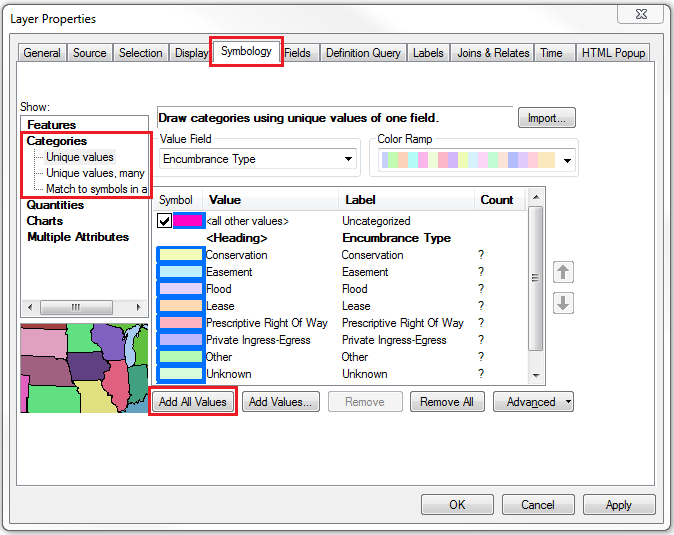
- グループ以外のマップ アイテムを非表示にするには、新しい見出しを作成します。 個別のマップ アイテムを右クリックして非表示にし、[見出しへ移動] → [新規見出し] の順にクリックします。
- [新規見出し] ダイアログ ボックスで、新しい見出し名 (例:「Encumbrance Type 2」) を指定します。[OK] をクリックします。
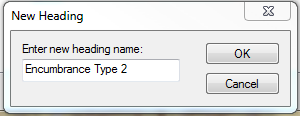
- マップ アイテムを新しい見出し (例: [Encumbrance Type 2]) に移動します。 [OK] をクリックします。
以下の図は、、見出し [Encumbrance Type] および [Encumbrance Type 2] の下にグループ化されたマップ アイテムを示しています。
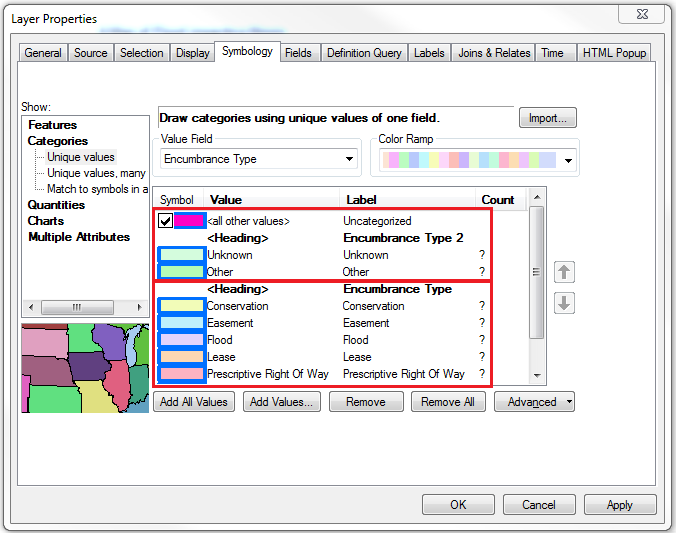
- [レイアウト] ビューで、[挿入] → [凡例] の順に選択してマップの凡例を挿入し、[凡例ウィザード] ダイアログ ボックスを構成します。 詳細については、「ArcMap: 凡例の操作」をご参照ください。 マップの凡例で、マップ アイテムは 、見出し [Encumbrance Type] および [Encumbrance Type 2] の下にグループ化されています。
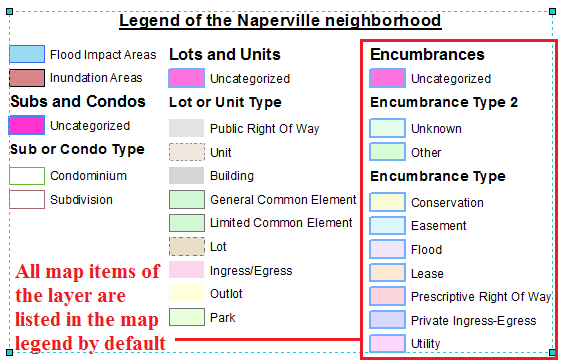
- マップの凡例にあるマップ アイテムを非表示にします。
- マップの凡例をダブルクリックし、[凡例プロパティ] ダイアログ ボックスを開きます。 [アイテム] タブに移動します。
- [設定を選択アイテムに適用] フィールドで、関連するレイヤーをダブルクリックして [凡例項目プロパティ] ダイアログ ボックスを開きます。
- [一般項目プロパティ] ダイアログ ボックスの [一般] タブを選択します。
- [この見出しからのクラスのみ表示] フィールドで、マップの凡例に含めるマップ アイテムを含む見出しを選択します。 これは、マップの凡例の特定のレイヤーに表示される唯一の見出しです。
- [OK] をクリックして [凡例項目プロパティ] ダイアログ ボックスを閉じ、[凡例プロパティ] ダイアログ ボックスも閉じます。
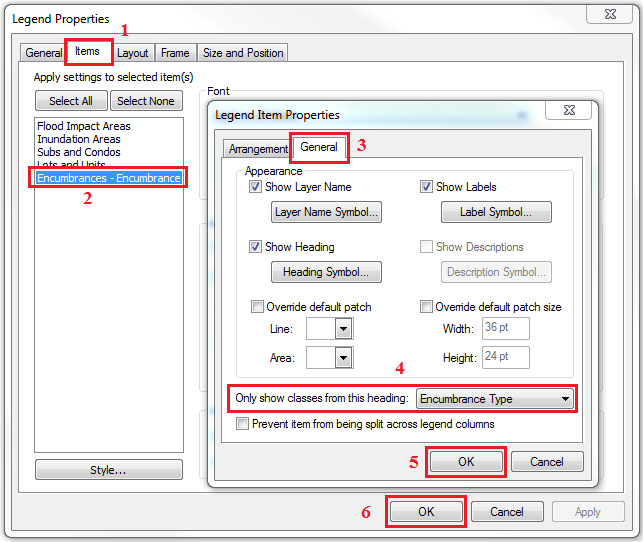
すべてのマップ アイテムがまだマップに表示されていますが、選択した見出しの下にあるマップ アイテムのみがマップの凡例に表示されます。
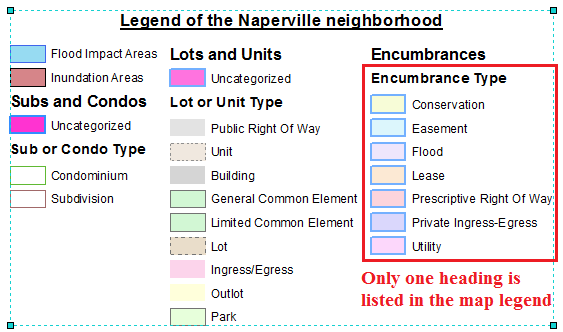
記事 ID: 000016109
ArcGIS エキスパートのサポートを受ける
今すぐチャットを開始

